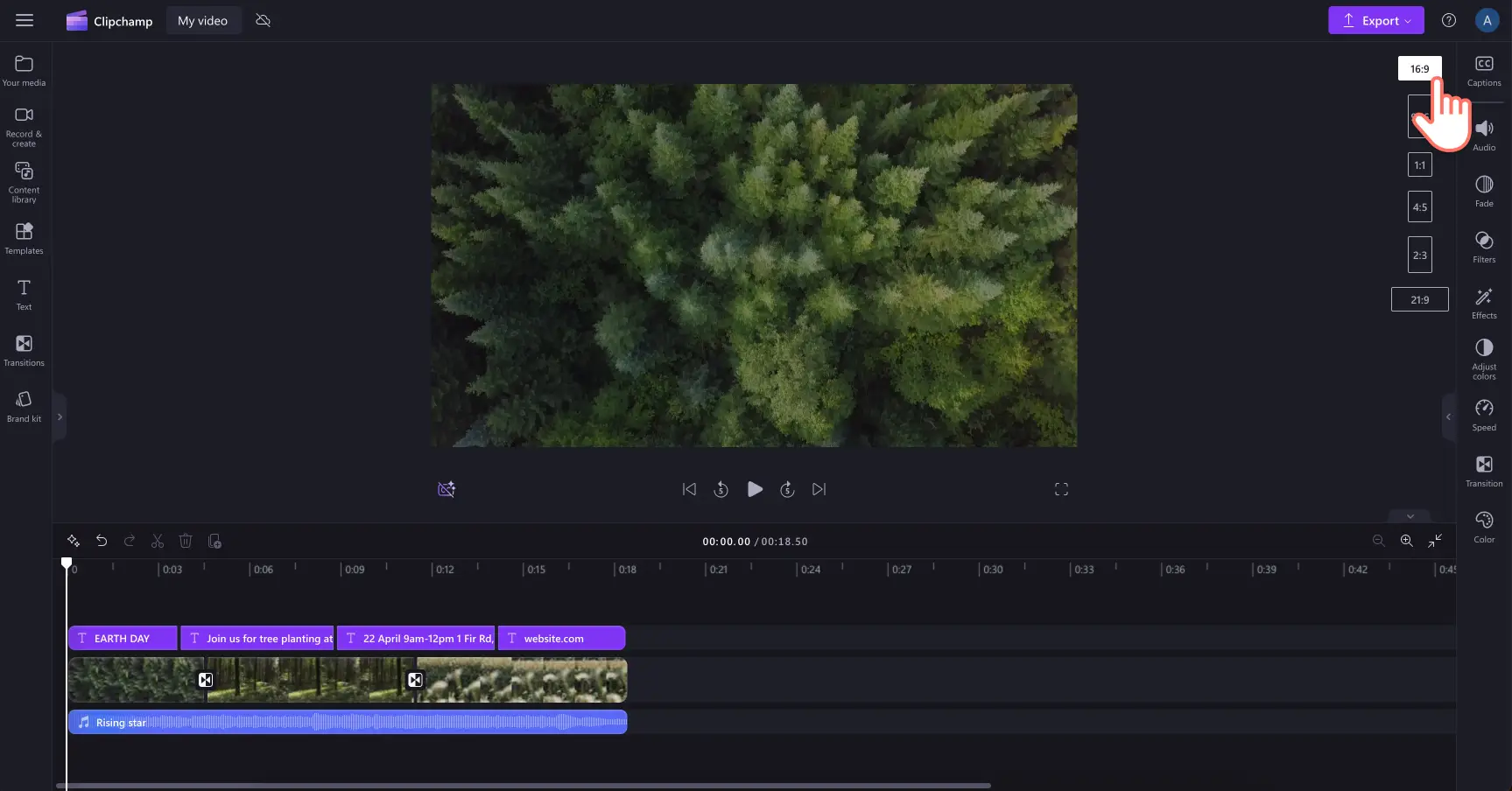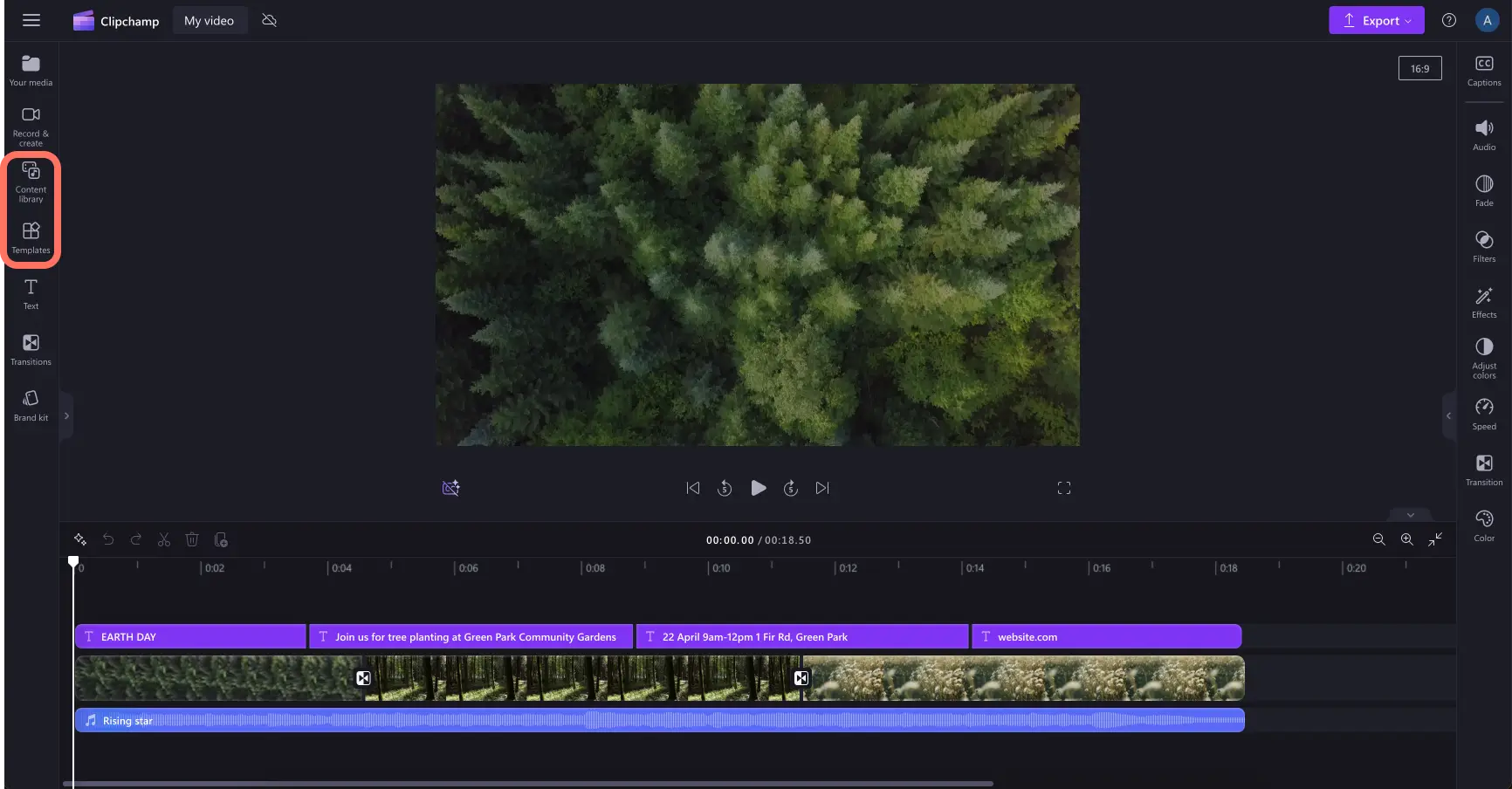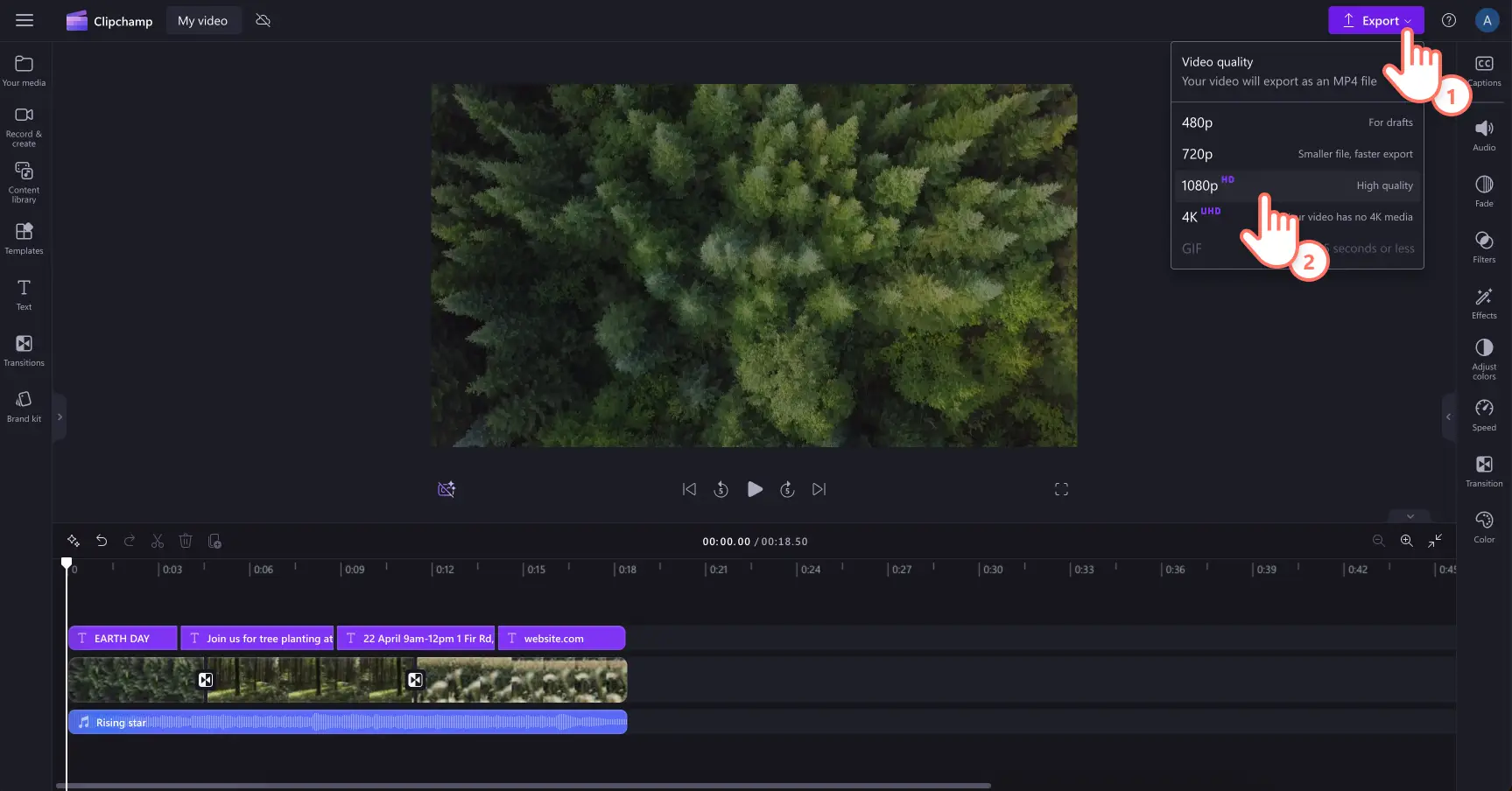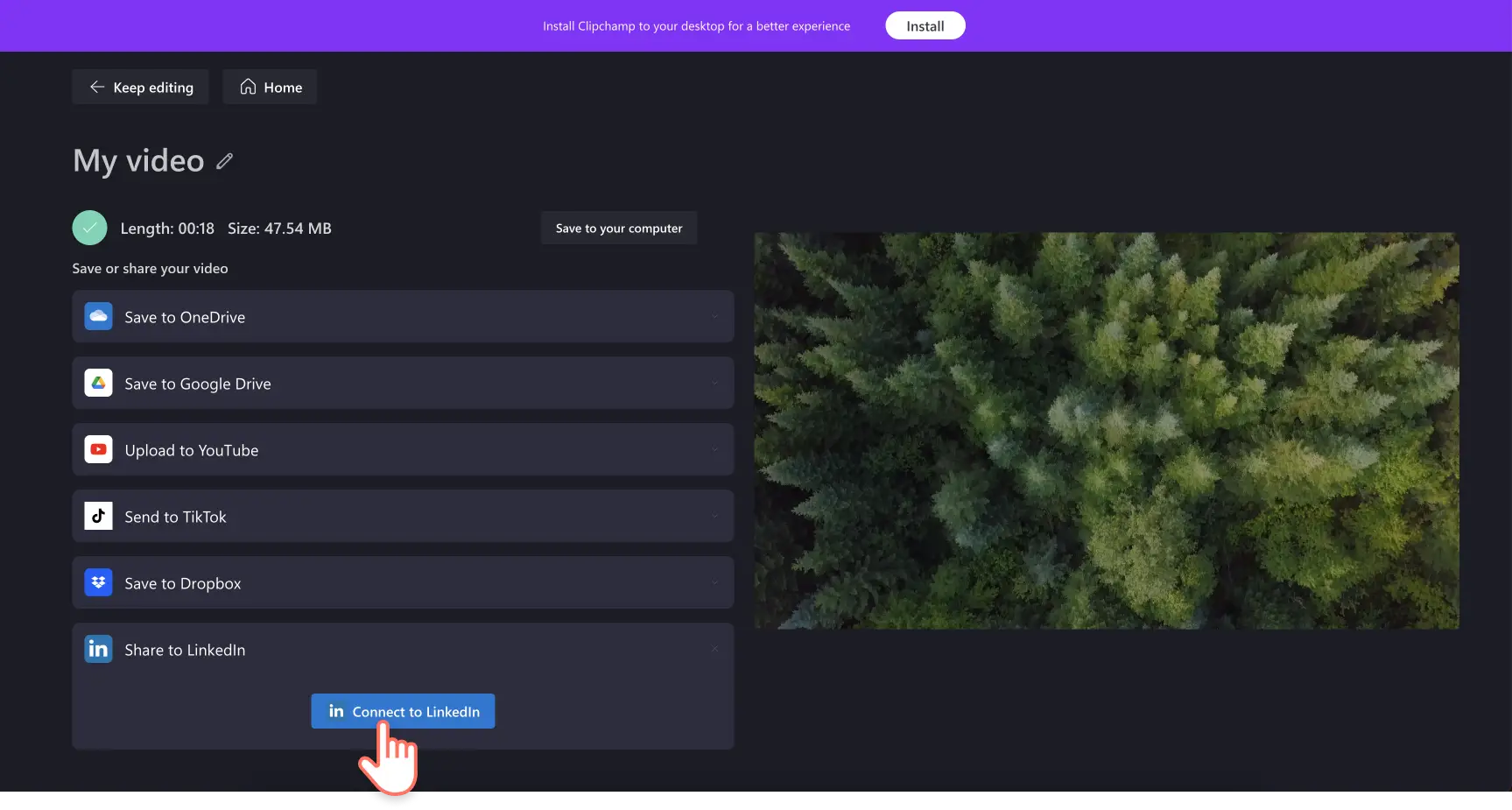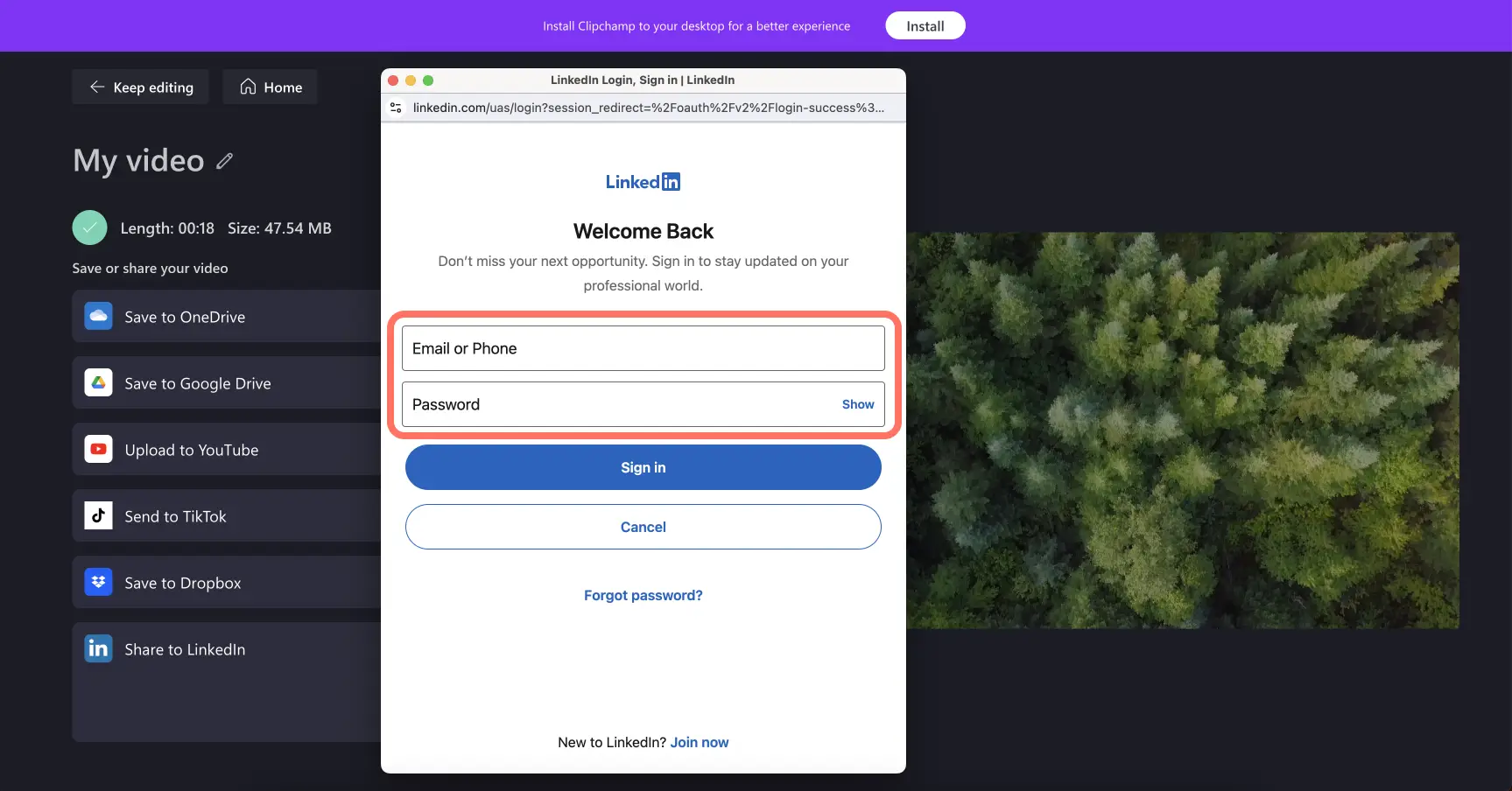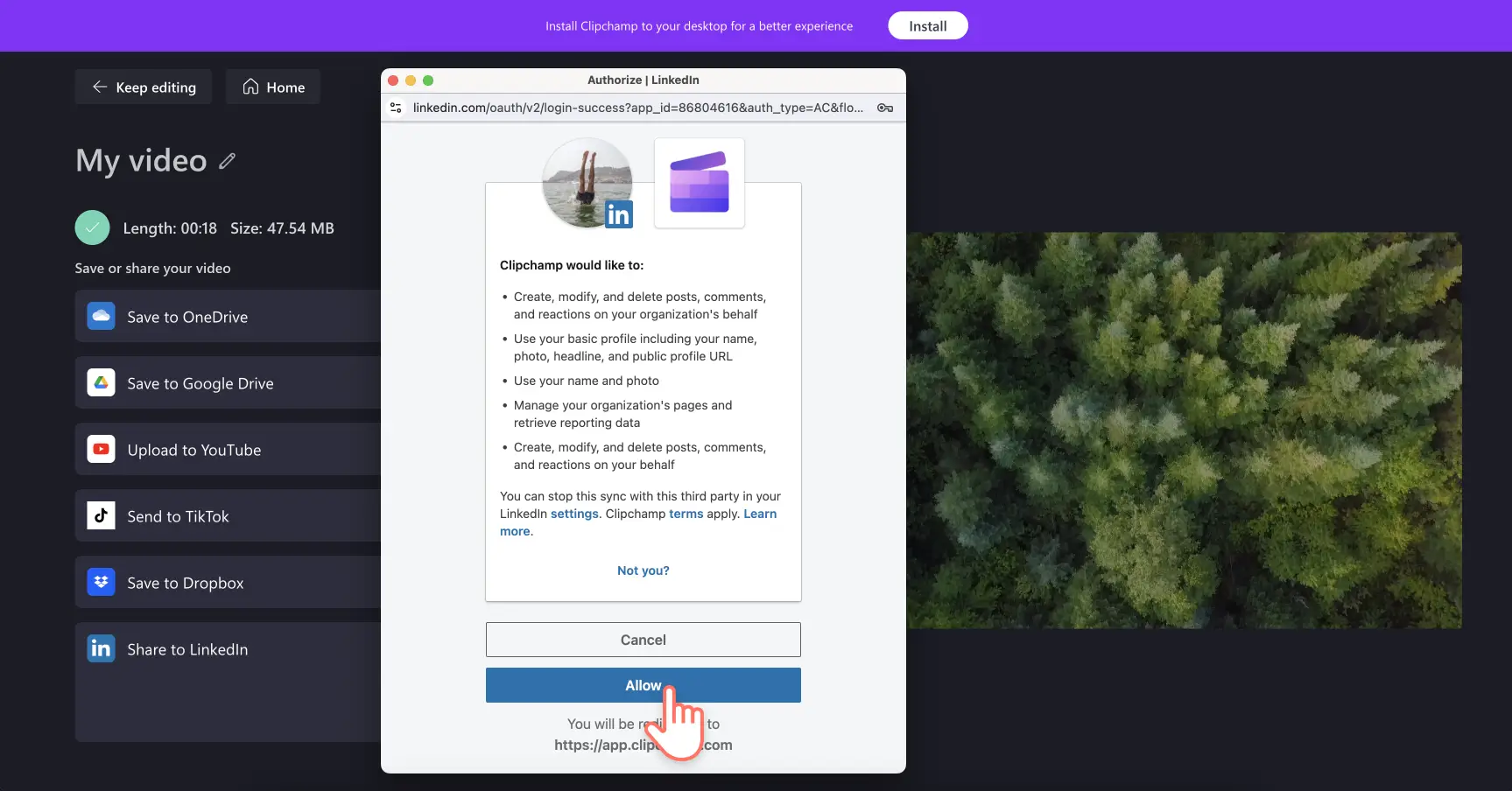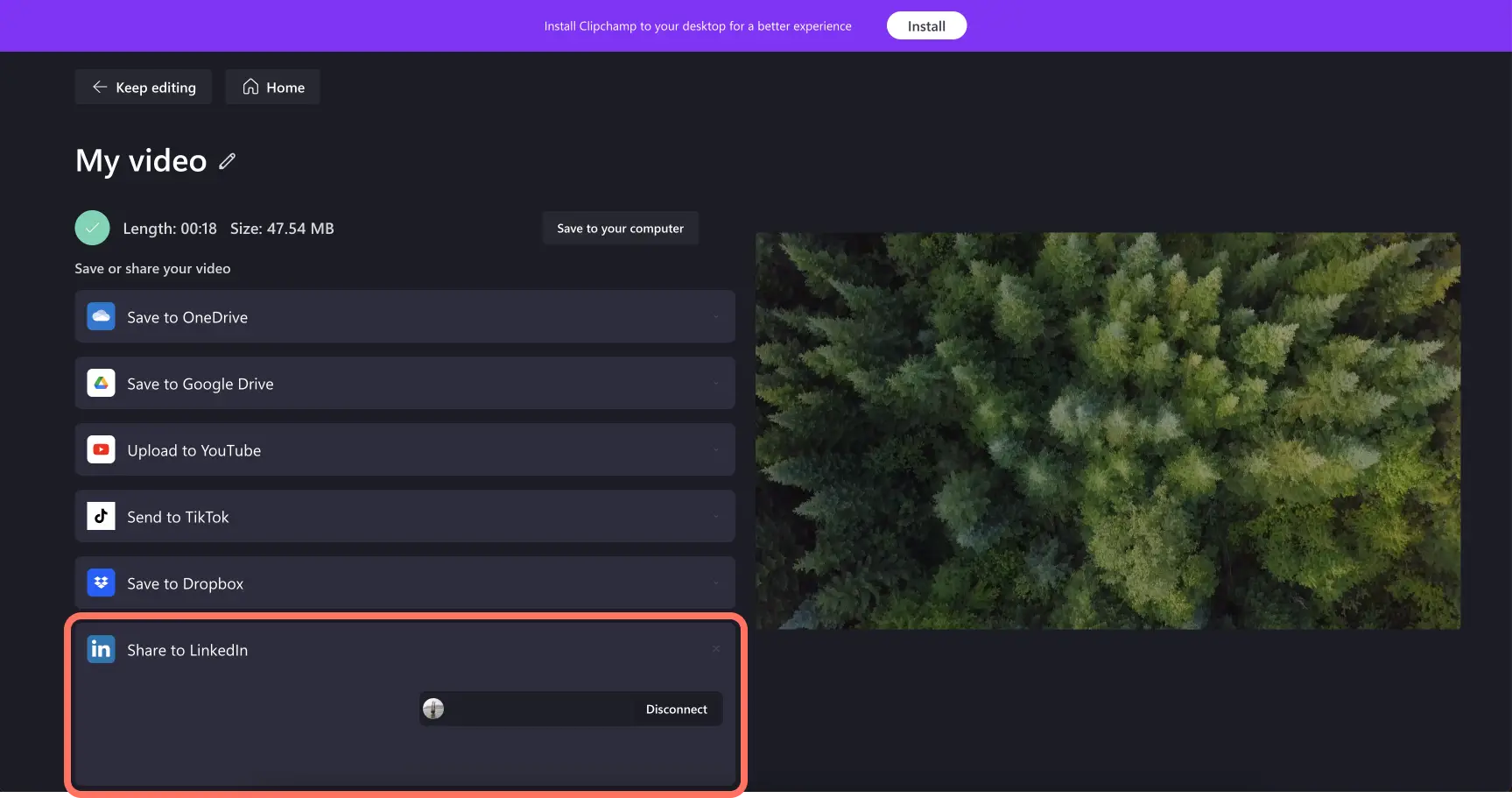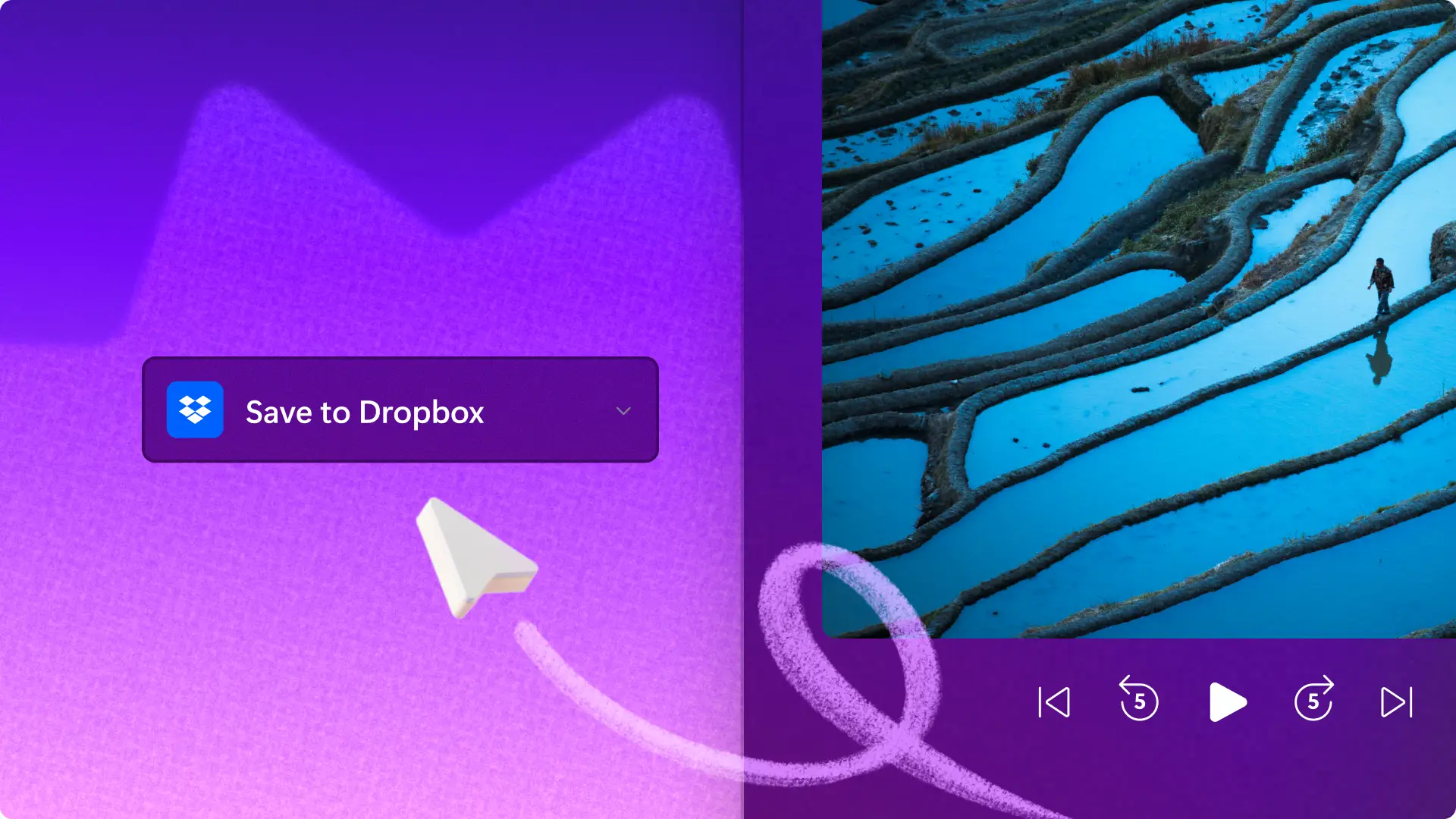Goed om te weten: De screenshots in dit artikel zijn gemaakt in Clipchamp voor persoonlijke accounts. Dezelfde principes zijn van toepassing op Clipchamp voor werk- en schoolaccounts.
Op deze pagina
LinkedIn is een van 's werelds populairste sociale netwerkplatforms met meer dan 1,6 miljard bezoekers elke maand. Het delen van je inhoud op LinkedIn is een slimme manier om meer mensen te bereiken en nu is het eenvoudiger dan ooit.
Upload video's in een paar klikken naar je bedrijfspagina met de LinkedIn-integratie in Clipchamp.Van nieuwe productupdates tot het delen van educatieve inhoud, je kunt kostbare tijd besparen door rechtstreeks vanuit Clipchamp te uploaden naar LinkedIn.
Verbind LinkedIn met Clipchamp om video's sneller dan ooit te uploaden.
Gebruik van de LinkedIn-integratie
Om video's rechtstreeks naar LinkedIn te uploaden via de exportpagina van Clipchamp, moeten gebruikers verbinding maken met een LinkedIn-bedrijfspagina.Momenteel is de LinkedIn-integratie niet compatibel met persoonlijke pagina's op LinkedIn.
Stap 1. Je video exporteren
Nadat je klaar bent met het bewerken van een video voor LinkedIn, moet je ervoor zorgen dat de hoogte-breedteverhouding overeenkomt met de LinkedIn videospecificaties door te klikken op de knop 16:9 onder de knop Exporteren. We raden aan om alle LinkedIn-video's te maken in een breedbeeld 16:9 hoogte-breedteverhouding of een verticale hoogte-breedteverhouding van 9:16.
Als je wat hulp en inspiratie wilt bij het maken van een LinkedIn-video, of wat rechtenvrije media wil gebruiken, ga dan naar de werkbalk en zoek het tabblad Inhoudsbibliotheek en het tabblad Sjablonen.
Als je je video wilt opslaan, klik je op de knop Exporteren en selecteer je daarna een videoresolutie. Voor de beste videokwaliteit raden we je aan om LinkedIn-video's op te slaan in een videoresolutie van 1080p.
Stap 2. De LinkedIn export-integratie vinden
Je video wordt automatisch gedownload naar je apparaat. Je kunt je video ook opslaan in andere integraties zoals OneDrive zodra je video succesvol is geëxporteerd.
Om een video op LinkedIn te delen, klik je op de knop Verbinden met LinkedIn onder de optie LinkedIn Exporteren.
Stap 3. Verbinding maken met je LinkedIn-bedrijfsaccount
Een pop-upvenster verschijnt met het verzoek om aan te loggen op je LinkedIn -account.Houd er rekening mee dat alleen bedrijfsaccounts compatibel zijn met de Clipchamp LinkedIn-integratie.Persoonlijke LinkedIn-accounts kunnen niet rechtstreeks vanuit de exportpagina delen.
Geef vervolgens toestemming aan Clipchamp om je LinkedIn-bedrijfsaccount te benaderen om te kunnen uploaden.Klik hiervoor op de Toestaan-knop.
Je komt automatisch terug in de exportpagina.Hier kun je zien dat je LinkedIn-bedrijfsaccount met succes verbonden is met Clipchamp.
Veelgestelde vragen
Kan ik LinkedIn-video's downloaden?
Ja. Je kunt LinkedIn-video's downloaden met gebruik van apps van derden, bijvoorbeeld Taplio en ContentStudio. Je kunt vervolgens Clipchamp gebruiken om de video's in te korten, te bewerken en op te slaan.
Wat zijn de specificaties voor LinkedIn-video's?
Je LinkedIn-video's moeten aan deze specificaties voldoen:
Bestandstypen: AAC, ASF, FLV, MP3, MP4, MPEG-1, MPEG-4, MKV, WebM, H264/AVC, Vorbis, VP8, VP9, WMV2, WMV3.
Grootte: 75 kB - 5 MB.
Duur: 3 seconden - 10 minuten.
Resolutie: 256 x 144 - 4096 x 2304.
Framesnelheid: 10 - 60 fps.
Bitsnelheid: 192 kBps - 30 MBps.
Hoogte-breedteverhouding: 1.24 - 2.4:1.
Als dit voor jou iets te technisch is, hebben we de volgende aanbeveling: maak je video in de hoogte-breedteverhouding 16:9 (horizontaal), 9:16 (verticaal) of 1:1 (vierkant) en exporteer deze in de HD-videoresolutie 1080p. Clipchamp exporteert video's automatisch als MP4-bestanden, de meest veelzijdige indeling die ook werkt met LinkedIn.
Wat zijn de aanbevelingen voor de grootte van LinkedIn-video's?
LinkedIn accepteert elke hoogte-breedteverhouding, van 1.24 tot 2.4:1. We raden je aan om 16:9 te gebruiken voor horizontale video's, 9:16 voor verticale video's of 1:1 voor een veelzijdig alternatief. Zorg ervoor dat de lengte van je video onder de 10 minuten blijft en controleer of je videobestand kleiner is dan 5 MB.
Hoe kan ik LinkedIn-videoadvertenties maken?
Je kunt Clipchamp gebruiken om een LinkedIn-videoadvertentie te maken en optimaal gebruik te maken van royaltyvrije media, waaronder video, afbeeldingen en audio. Heb je meer hulp nodig bij het maken van videoadvertenties? Gebruik een van onze sjablonen voor videoadvertenties voor social media.
De belangrijkste stap bij het maken van LinkedIn-videoadvertenties, is ervoor te zorgen dat het formaat en de hoogte-breedteverhouding correct zijn voor een juiste weergave. Je kunt het best een MP4-video gebruiken. Voor LinkedIn-videoadvertenties kun je de volgende hoogte-breedteverhoudingen toepassen: 4:5, 16:9, 9:16 of 1:1.
Ontdek meer manieren om media te importeren en te exporteren in Clipchamp met OneDrive en Xbox.
Begin met het maken en delen van meer video's met de Clipchamp videobewerker of de Microsoft Clipchamp Windows-app.